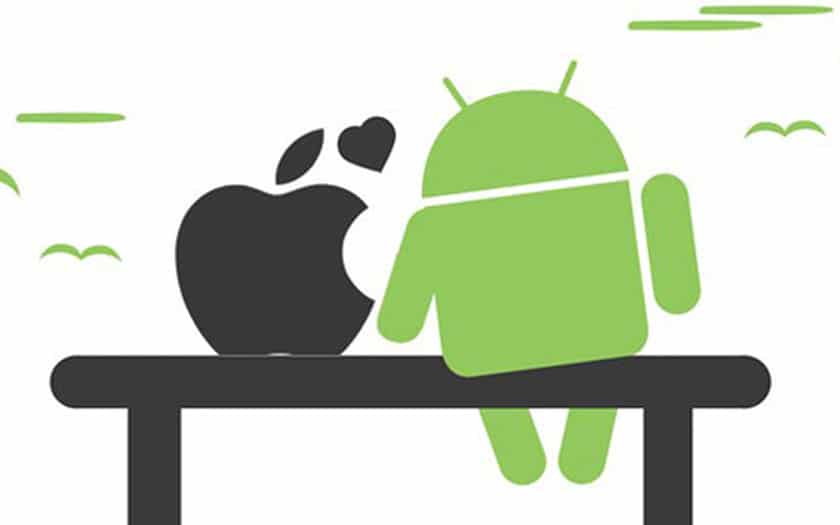Supprimer des applications sur Android et iOS peut sembler assez simple. Vous pouvez simplement appuyer et maintenir l’icône d’une application et sélectionner Supprimer. Cependant, vous devrez également déterminer si l’application contient des données confidentielles, telles que des informations professionnelles, des mots de passe, des informations de carte de crédit ou de compte bancaire.
Nous expliquons comment supprimer définitivement les applications sur Androïde et iOS, puis les restaurer à nouveau
Les applications sont un excellent moyen d’étendre l’utilité de votre smartphone. Que ce soit pour consulter vos courriels, votre solde bancaire ou pour gérer votre entreprise.
Ce sont sans doute les applications qui ont transformé les téléphones mobiles en appareils permettant de passer et de recevoir des appels et des SMS et bien plus encore.
le téléchargement d’un si grand nombre d’applications peut ralentir votre smartphone:
- Altérer les données lors de l’envoi et de la réception d’applications
- Occuper un espace vital dans le stockage.
Vous voudrez peut-être nettoyer votre téléphone en enlevant quelques applications indésirables. On va vous expliqué dans cet article comment supprimer les applications d’un iPhone ou d’un appareil Androïde.
Voici comment Comment supprimer des applications sur Android et iOS .
Suppression d’applications sur Android
Comment supprimer des applications pré-installées sur Android
Franchement frustrant, il n’existe pas de moyen simple de supprimer les applications préinstallées de votre appareil sans pirater le système principal (c’est-à-dire l’enracinement) de votre téléphone Android.
En effet, la majorité des applications préinstallées sont nécessaires à l’exécution de votre appareil, soit installées par le fabricant de votre téléphone, ou de Google lui-même, a propos des applications personnalisées vous n’avez aucun besoin de les supprimer.
Vous souhaitez les empêcher d’encombrer votre plateau d’applications. Vous pouvez toutefois les empêcher de s’afficher dans votre liste d’applications installées en les désactivant.
Pour ce faire, ouvrez Paramètres, sélectionnez Applications et Notifications, appuyez sur l’application que vous souhaitez désactiver, puis appuyez sur « Désactiver« . Vous pouvez le réactiver de la même manière en sélectionnant « Activer ».
Comment supprimer des applications sur Android
Si vous avez téléchargé des applications depuis le Google Play Store. Vous pouvez très facilement les désinstaller de votre appareil, en vous rendant dans le tiroir de vos applications ou via les paramètres.
Pour supprimer de la barre des applications, appuyez sur l’icône ronde avec six points. De là, vous pouvez appuyer et maintenir l’application que vous souhaitez supprimer, relâcher et une icône «x» rouge apparaîtra dans le coin. Touchez ceci pour désinstaller l’application. Sur certaines versions d’Android, lorsque vous maintenez l’icône de l’application enfoncée, «désinstaller» apparaît en haut de l’écran. Il suffit de faire glisser l’icône ici.
L’alternative est de supprimer l’application via les paramètres. Allez dans Paramètres> Applications. Sélectionnez maintenant l’application que vous souhaitez supprimer et appuyez sur « désinstaller« .
Vérifier les applications supprimées sur Android et les réinstaller
Pour vérifier la suppression des applications. Vous pouvez vous aventurer dans le magasin d’applications et rechercher l’application. S’il a déjà été installé mais supprimé avec succès, vous verrez l’option le réinstaller ici. S’il n’a pas été supprimé de votre appareil, il apparaîtra l’option de l’ouvrir à la place.
Vous pouvez également vous rendre sur le Play Store. Appuyez sur les trois lignes situées à côté de la barre de recherche et sélectionnez « Mes applications et jeux » en haut de la liste. Choisissez « Installé » si vous voulez voir si les applications que vous avez supprimées sont toujours installées sur votre appareil ou « Bibliothèque » et vous voulez les réinstallées. À partir de là, vous pouvez les réinstaller.
Suppression d’applications sur iOS
Supprimer des applications sur Android et iOS
Comment supprimer temporairement des applications sur iOS
Si vous souhaitez supprimer temporairement des applications d’un iPhone ou d’un iPad qui prennent de la place, sans perdre toutes les données associées à ces applications. Vous pouvez consulter les paramètres Décharger les applications non utilisées, ce qui supprimera les applications que vous n’utilisez pas, sans supprimer les données.
Comment supprimer définitivement des applications sur iOS
Depuis quelques années déjà, un des utilisateurs les plus en vue de l’iPhone souffrait d’un bug qui lui avait valu de rester obligé de conserver les applications préinstallées. Par exemple, Stocks, et d’autre.
L’année dernière Apple a permis aux utilisateurs d’exécuter la même méthode de suppression d’application. Pour supprimer ce logiciel potentiellement indésirable.
Cependant, votre appareil doit exécuter iOS 10 ou une version ultérieure et certaines applications indispensables au fonctionnement de l’iPhone, telles que Messages et Portefeuille, ne peuvent pas être supprimées.
On peut utiliser deux méthodes pour supprimer des applications d’un appareil iOS. La plus rapide et la plus courante est de le faire directement à partir de votre présentation.
En appuyant sur une application tout en maintenant enfoncée, ils commenceront tous à se tortiller à leur place alors, les applications supprimables afficheront un «x» dans le coin supérieur droit. Appuyez sur le bouton confirmer et l’application va être supprimé de votre appareil. On vous dira également que cela supprimera toutes les données que l’application conserve sur votre appareil.
Pour ceux qui cherchent à supprimer des applications inutilisées pour libérer de l’espace de stockage. Les informations nécessaires peuvent être trouvées dans l’application Paramètres en cliquant sur Paramètres> Général> Stockage iPhone. Après un calcul rapide, vous verrez une liste de toutes les applications installées sur votre appareil, ainsi que de l’espace occupé par chacune d’elles.
Vérifier les applications supprimées sur iOS et les réinstaller
Vous pouvez facilement savoir si les applications supprimées de votre iPhone se dirigent vers l’App Store de votre iPhone.
Sélectionnez « Mises à jour« , puis « Achats« , puis « Pas sur cet iPhone / iPad ».
Ici, vous verrez une liste des applications que vous avez déjà achetées mais ne sont pas sur votre iPhone. Vous pouvez également les réinstaller à partir d’ici, en cliquant sur la flèche de téléchargement en regard du nom de l’application.
⇒ À lire aussi Meilleurs gestionnaires des fichiers Android 2019